
- •Передмова
- •Частина і. Теоретичні основи інформаційних систем і технологій управління оранізацією
- •Введення до інформаційних систем в управлінні організацією
- •1.2. Ресурси і технології інформаційних систем.
- •1.3. Глобальне інформаційне суспільство.
- •Питання для самоконтролю
- •Тести для перевірки знань
- •Етапи розвитку та сутність інформаційних систем
- •2.2. Етапи розвитку інфораційних систем.
- •2.3. Види інформаційних систем.
- •1. За рівнем або сферою діяльності: державні; територіальні (регіональні); міжгалузеві; інформаційні системи управління підприємствами або виробничими об'єднаннями ; галузеві або відомчі
- •2. За ступенем інтеграції функцій: багаторівневі іс з інтеграцією за рівнями управління; багаторівневі іс з інтеграцією за рівнями планування та ін.
- •5. За ступенем автоматизації перетворення економічної інформації: немеханізовані (ручні); автоматизовані; автоматичні.
- •8. За функціональним призначенням: культорологічні, владні, науково-технічні, соціальні, фінансово-економічні, інформаційні системи міжнародних організацій.
- •9. За часом обробки інформації: реального часу, квазіреального часу, нереального (ірреального) часу.
- •10. За сферою призначення: економічні, медичні, географічні та інші.
- •Питання для самоконтролю
- •Тести для перевірки знань
- •Типологія інформаційних систем у менедженті організацій.
- •3.2. Інтерактивний маркетинг.
- •3.3. Операційні інформаційні системи.
- •3.4. Інформаційні системи управління персоналом.
- •3.5. Банківські інформаціні системи.
- •3.6. Бухгалтерські інформаційні системи.
- •Питання для самоконтролю
- •Тести для перевірки знань
- •Планування розвитку управлінських інформаційних систем
- •4.2. Системний підхід до створення інформаційної системи.
- •4.3. Методологія планування інформаціних систем
- •4.4. Впровадження інформаційних систем.
- •Питання для самоконтролю
- •Тести для перевірки знань
- •Управління інформацйними системами в організації
- •5.2. Організаційна та інформаційна технології інформаційної системи.
- •5.3. Концептуальна структура інформаційної системи підприємства
- •5.4. Відділ інформаційного обслуговування.
- •Питання для самоконтролю
- •Тести для перевірки знань
- •Системи підтримки прийняття управлінських рішень
- •6.2. Аналітичні методи та інструменти підтримки прийняття управлінських рішень.
- •6.3. Архітектура систем підтримки ухвалення рішень
- •6.4. Експертні системи
- •6.5. Штучний інтелект.
- •Питання для самоконтролю
- •Тести для перевірки знань
- •Корпоративні інформаційні системи
- •7.2. Склад та характеристика основних елементів програмного продукту
- •7.3. Автоматизація основних управлінських функцій: планування, організація, облік, контроль, координація
- •7.4. Автоматизація операційного управління
- •7.5. Впровадження корпоративних інформаційних систем
- •Питання для самоконтролю
- •Тести для перевірки знань
- •Інформаційні ресурси глобальної мережі Інтернет
- •8.2. Основні принципи Інтернет-маркетингу
- •8.3. Основні схеми підключення до Інтернет
- •8.4. Основи технології електронної комерції
- •8.5. Електронні платежі та безпека
- •Питання для самоконтролю
- •Тести для перевірки знань
- •Локальні та регіональні інформаціні мережі
- •9.3. Призначення Extranet
- •9.4. Електронні комунікації
- •Питання для самоконтролю
- •Тести для перевірки знань
- •Безпека інформаційних систем
- •10.2. Фізичний захист інформаційних систем
- •10.3. Аудит інформаційних систем
- •10.5. Комп’ютерна злочинність
- •Питання для самоконтролю
- •Тести для перевірки знань
- •Автоматизовані системи управління, обробки та аналізу інформації
- •11.2. Автоматизована система управління (асу)
- •11.3. Асоеі
- •Питання для самоконтролю
- •Тести для перевірки знань
- •Технологія обробки інформації
- •12.2. Сучасні технологічні засоби обробки інформції
- •12.2.1. Гіпертекстова та мультимедійна технології
- •12.2.2. Застосування нейромережних технологій в економічній діяльності
- •12.3. Математичні методи обробки інформації та моделювання
- •12.4. Постановка завдання.
- •12.5. Формування інфомаційної бази
- •Питання для самоконтролю
- •Тести для перевірки знань
- •Математичне та інформаційне забезпечення асоі
- •13.2. Фукціональні задачі та програмне забезпечення асоі
- •13.3. Інформаційна база
- •13.4. Бд, субд, абд
- •Операційна система
- •Масиви оперативної інформації
- •13.5. Теорія нормалізації відношень
- •13.6. Розподілені бази даних
- •Питання для самоконтролю
- •Тести для перевірки знань
- •Застосування асоі для аналізу роботи підприємства
- •14.2. Технологія обробки аналітичної інформації
- •14.3. Інформаційна база економічного аналізу
- •Питання для самоконтролю
- •Тести для перевірки знань
- •Автоматизовані систеи планування та аналізу (аспа) маркетингової діяльності
- •15.2. Комплекси програм аспа
- •15.2.1. Використання корпоративних інформаційних систем для розв’язання задач управління маркетингом
- •15.2.2. Використання спеціалізованих програмних продуктів для розв’язання задач управління маркетингом
- •15.2.3. Використання програм з маркетинговою складовою для розв’язання задач управління маркетингом
- •15.3. Створення інформаційних моделей для аспа
- •15.4. Інформаційна база аспа
- •Питання для самоконтролю
- •Тести для перевірки знань
- •Геоінформаційні системи
- •16.2. Структура гіс
- •16.3. Організація роботи з даними гіс
- •16.4. Сфера застосування гіс
- •Питання для самоконтролю
- •Тести для перевірки знань
- •3.4. Заповнення словника «Сотрудники».
- •4.1. Введення інформації у розділ.
- •4.2. Приклад роботи з інформацією.
- •5.1. Веденння інформації
- •5.2. Робота з інформацією
- •6. Маркетинг і збут
- •6.1. Введення інформації
- •При виборі зареєстрованої в Системі організації:
- •При створенні нової організації і її робочого місця необхідно використовувати поля Мнемокод і Вид зобов'язань:
- •6.2. Розсилання.
- •7. Розділ «Журнал доставки»
- •7.1. Введення інформації.
- •8. «Журнал учета обращений»
- •8.1. Введення інформації.
- •8.2. Робота з інформацією.
- •9. Розділ «Маркетингові акції»
- •9.1. Введення інформації.
- •10. Розділ «Маркетинговые исследования»
- •10.1. Введення інформації
- •11. Розділ «Журнал учета рекламаций».
- •11.1. Введення інформації
- •1. Регистрация новых пользователей и групп пользователей.
- •2. Назначение прав доступа.
- •3. Припинення роботи користувачів.
- •4. Передача сообщений.
- •2. Зміна назв полів у робочих формах.
5.1. Веденння інформації
5.1.1. Створіть у дереві каталогу такі підрозділи контрагентів: «Обзвон», «Переговоры», «Клиенты по полиграфии», «Клиенты по сувенирам», «Партнеры», «Автоматически созданные».
Відкрийте розділ Учет → Клиенты и Потенциальные клиенты. У розділі 4.1.1. був створений розділ Клиенты по полиграфии з підприємством Ромикс и «Etoile Кo». Створіть у панелі каталогу інші розділи.
5.1.2. Створіть організацію СП «Віола» (виробництво будматеріалів), для якої ми виготовляли листівки А5:
розробка макету листівки А5 у період з 05.03.05 по 12.03.05, відповідальний Ільїн Сергій;
друк листівок А5 у період з 13.03.05 по 16.03.05, відповідальний Власов Данило.
У вікні Организации у панелі каталогу подвійним клацанням миші активізуйте розділ Клиенты по полиграфии (вводимо дані про цю організацію у даному розділі, оскільки вони замовляли у нас розробку та виготовлення рекламної поліграфії) (рис. 2.14). Правою кнопкою миші відкрийте контекстне меню в панелі Организации, оберіть команду Добавить. На екрані з’явиться форма Добавление. Заповніть поля цієї форми:
Вкладка Общие:
Мнемокод организации, Полное наименование – введіть скорочену і повну назву організації;
Регистрационный номер – вноситься номер організації в Системі, який задає користувач на свій розсуд;
Р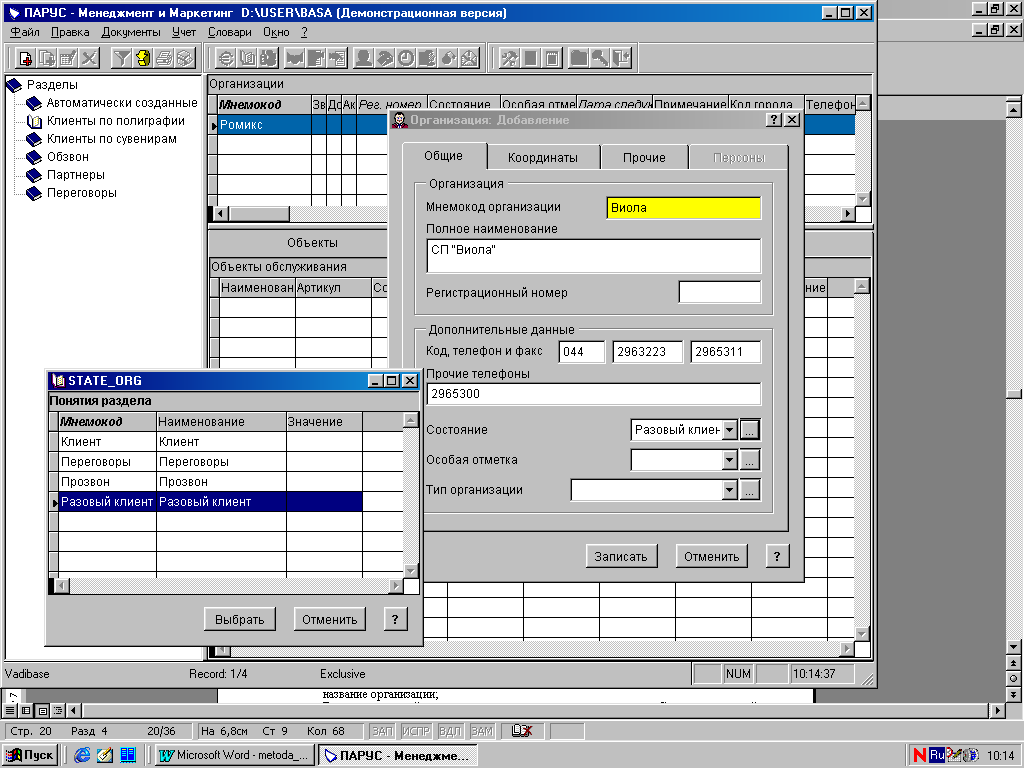 ис.
2.14.
Заповнення даними форм розділу Клиенты
по полиграфии
ис.
2.14.
Заповнення даними форм розділу Клиенты
по полиграфии
Код, телефон и факс, Прочие телефоны – вносяться відповідні координати (введіть їх на свій вибір);
Состояние – користувач на свій розсуд може вказати для даної організації вид стану. Доцільно було вказати такі види станів організацій: Прозвон (контакти з організацією ще не налагоджені, з'ясовується контактна інформація), Переговоры (первинні контакти налагоджені, ідуть переговори про співробітництво, рішення про покупку , можливість зробити замовлення і т.д.), Разовый клиент (організація, яка лише раз робила замовлення в компанії, щось одного разу купила та ін.), Клиент (організація, котра є постійним клієнтом). Натисканням кнопки відкривається вікно словника Общие понятия з інформацією про види Состояний (якщо такі вже є).
Якщо потрібних понять немає, створіть їх одразу , вибравши з контекстного меню команду Добавить. Внесіть потрібні дані у поля і натисніть кнопку Записать. Заведіть одразу всі перераховані вище поняття, не виходячи з вікна словника. Виберіть потрібне поняття (у цьому випадку Разовый клиент), і натисніть кнопку Выбрать.
Особая отметка – користувач може створити свій список Особых отметок, який обумовлюється специфікою діяльності або звичок користувача. Це поле дає користувачеві можливість введення додаткової ознаки для структурування інформації. Поле заповнюється в такий же спосіб, як поле Состояние.
Отрасль – вид діяльності даної організації (для зручності наступної класифікації заведіть максимум можливих понять для цього поля). Заповніть його в такий же спосіб, як поле Состояние та Особая отметка.
Вкладка Координаты (заполните поля этой вкладки на своё усмотрение):
Регион, Индекс, Город, Адрес –координати організації;
InterNet, E-mail –назва веб-сайта, і електронна адреса;
Маршрут – інформація про те, як добиратися до організації (вид міського транспорту, внутрішній номер телефону і т.д.).
Вкладка Прочие:
Дата последнего контакта, Связаться не позднее – проставте дату останнього контакту (за замовчуванням система проставляє дату останньої хроніки) і дату, коли потрібно наступного разу зв'язатися з даною організацією;
Неотработанные обращения, Неоплаченные счета, Незакрытые акты, Договора – кнопки перегляду активні лише у випадку наявності даних понять для поточної організації;
Контактное лицо – співробітник організації, з ким можна буде зв'язатися у випадку виникнення якихось питань;
Примечания – вносяться примітки.
Вкладка Персоны:
Фамилия, Имя, Отчество, Должность, Телефон – тут зберігається список і коротка характеристика співробітників організації, які можуть знадобиться користувачам Системи.
Натиснть клавішу Записать.
Щ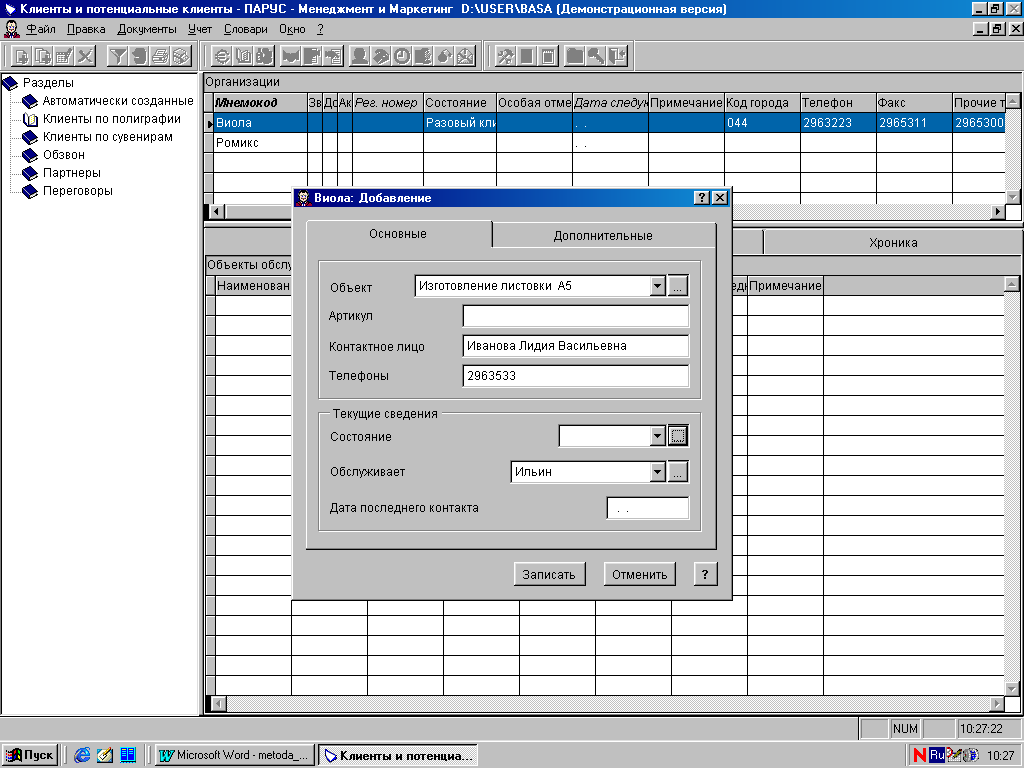 об
внести дані про об'єкт співробітництва
з організацією (у цьому випадку об'єктом
співробітництва є Виготовлення листівки
А5), установите курсор на тільки що
створену організацію у верхній панелі
Организации,
клацнувши правою кнопкою миші в нижній
панелі у вкладці Объекты
викличте контекстне меню и оберіть
команду Добавить.
Відкриється форма Виола:
Добавление
(рис. 2.15).
Заповніть
поля цієї форми:
об
внести дані про об'єкт співробітництва
з організацією (у цьому випадку об'єктом
співробітництва є Виготовлення листівки
А5), установите курсор на тільки що
створену організацію у верхній панелі
Организации,
клацнувши правою кнопкою миші в нижній
панелі у вкладці Объекты
викличте контекстне меню и оберіть
команду Добавить.
Відкриється форма Виола:
Добавление
(рис. 2.15).
Заповніть
поля цієї форми:
Рис. 2.15. Форма Виола: Добавление
Объект – мнемокод товару (послуги), котрий є об’єктом співробітництва;
Артикул – артикул товару (послуги);
Контактное лицо, Телефоны – Дані контактної особи, з яким можна зв'язатися з питань, пов'язаних з даним напрямком робіт;
Состояние – стан даного направлення співробітництва. Користувач на свій розсуд може вказати для даної організації вид стану.
Таким чином, користувач має можливість групувати організації на категорії не тільки в загальному вигляді, але й у розрізі кожного напрямку співробітництва з даною організацією. Наприклад, у цьому випадку ми зможемо відстежити, які організації активно співробітничають із нами по виготовленню рекламної поліграфії, а які по виготовленню сувенірної продукції. При необхідності зможемо зробити вибірку організацій, які тільки раз замовляли в нас продукцію, а які зовсім не працюють із нами по якімсь напрямкові й дати цю інформацію в роботу менеджерам для з'ясування ситуації й налагодження контактів. Подібні дії допоможуть компанії більш правильно організовувати збутову політику компанії.
Обслуживает – співробітник нашої компанії, який обслуговує даного клієнта. Натисканням кнопки , ви викличте словник Сотрудники, з котрого Вам необхідно обрати потрібного співробітника і натиснути кнопку Выбрать.
Дата последнего контакта – установлюється дата останнього контакту з організацією пов'язаного з даним робітником місцем (об'єктом співробітництва). Натисніть кнопку Записать.
Тепер клікніть у нижній панелі на вкладку Обязательства.
Під Обязательствами у системі розуміються етапи або напрямки роботи з конкретного робочого місця (об'єкту ). Тобто , якщо об'єктом у цьому випадку є Виготовлення листівка А5, то зобов'язаннями по цьому об'єкту служать два зобов'язання: розробка макета листівки й друк листівки. Зобов'язання обумовлюються специфікою об'єкта й загальною діяльністю компанії.
Оберіть з контекстного меню команду Добавить. З’явиться форма Виола: Добавление Запвніть поля цієї форми:
Объект обслуживания – виберіть зі списку об'єкт, до якого будуть віднесені зобов'язання.
Обязательство – натисніть кнопку , відкриється вікно словника Номенклатор товаров и услуг:
Заведіть в панелі каталогу розділ Виды обязательств. Активізуйте йог подвійним клацанням миші.
У
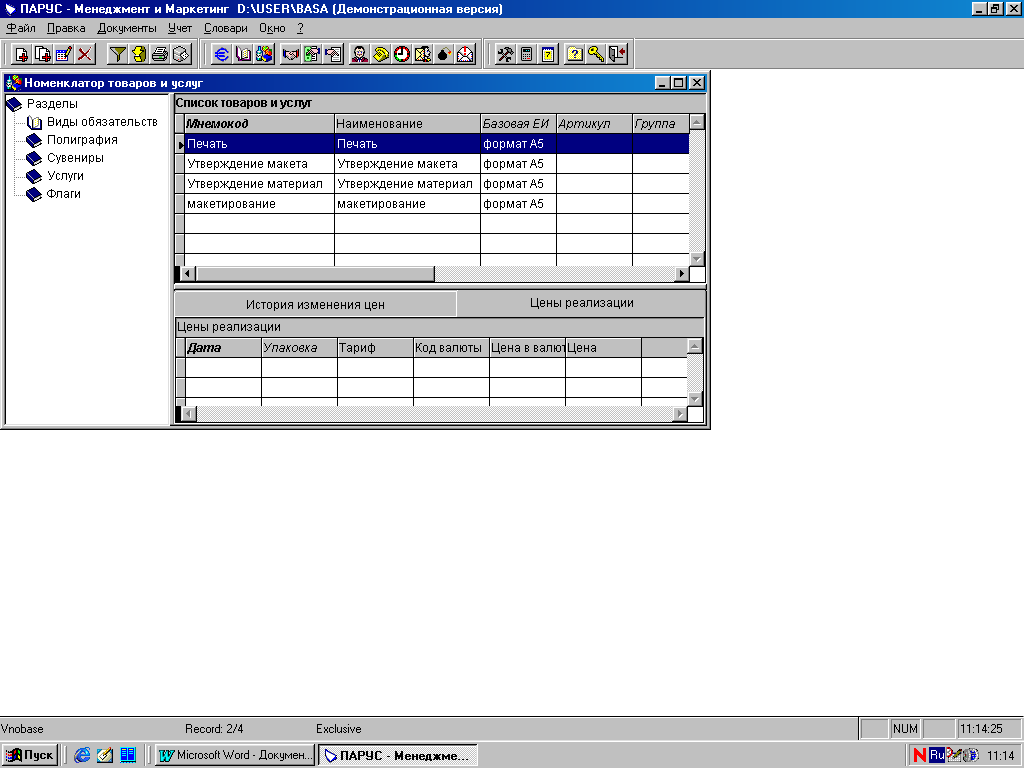 панелі
Список товаров и услуг
заведіть потрібний вид зобов'язання
(ви можете не виходячи з активного вікна
створити одразу кілька видів зобов'язань)
(рис. 2.16).
Зобов'язаннями в цьому випадку будуть
"Макетування" і "Печатка". Ви
можете назвати ці зобов'язання на свій
розсуд.
панелі
Список товаров и услуг
заведіть потрібний вид зобов'язання
(ви можете не виходячи з активного вікна
створити одразу кілька видів зобов'язань)
(рис. 2.16).
Зобов'язаннями в цьому випадку будуть
"Макетування" і "Печатка". Ви
можете назвати ці зобов'язання на свій
розсуд.
Рис. 2.16. Зобовязання панелі Список товаров и услуг
Встановіть курсор на потрібний вид зобов'язання і натисніть клавішу Выбрать.
Начало работ, Окончание работ – дати початку й закінчення робіт з даного зобов'язання (введіть дати згідно із завданням).
Документ – документ, на підставі якого проводяться роботи;
Ответственный – зі словника вибирається співробітник, який відповідальний за даний вид зобов'язань (у нашому випадку таким співробітником виступає менеджер відділу поліграфії Ільїн С.)
Вкладка "Хроника" у формі зобов'язань складається із хронік контактів, які стосувалися безпосередньо даного виду зобов'язань. Як правило, ця інформація генерується з інших розділів системи.
 В
нижній панелі також є вкладка Хроника,
у ній зібрані хроніки по всіх робочих
об'єктах співробітництва й усім
зобов'язанням у загальну таблицю. Ця
інформація також генерується з інших
розділів Системи («Журнал
обращений», «Журнал учета рабочего
времени», «Маркетинг и Сбыт») (рис.
2.17).
В
нижній панелі також є вкладка Хроника,
у ній зібрані хроніки по всіх робочих
об'єктах співробітництва й усім
зобов'язанням у загальну таблицю. Ця
інформація також генерується з інших
розділів Системи («Журнал
обращений», «Журнал учета рабочего
времени», «Маркетинг и Сбыт») (рис.
2.17).
Рис. 2.17. Заповнена форма Клиенты и Потенциальные клиенты
Хроника є таблицею, у якій зібрані всі контакти, пов'язані з конкретною організацією, із вказівкою хто, коли, яким чином, де з якого приводу контактував. Це може бути відвідування клієнтом офісу, відвідування співробітником офісу клієнта, телефонний дзвінок від клієнта, телефонний дзвінок клієнтові з офісу та ін. Переглянути хроніку можна:
1. У таблиці "Хроника контактов" головного вікна розділу "Клиенты и потенциальные клиенты".
2. У розділі "Маркетинг и Сбыт", установивши в параметрах відбору прапорець «Показывать всю хронику по организации».
5.1.3. Створіть організацію ООО «Экстрим» (роздрібна торгівля), яка замовила в нас комплексний дизайн свого офісу. Обслуговує цю компанію менеджер відділу дизайну Лямкин Константин. Компанія перебуває в стадії проектування, якої керує. Відобразите дану інформацію в Системі.
Виконаєте завдання аналогічно попередньому.
